当内存卡无法读取时,意味着设备无法访问或识别内存卡中的数据。这可能由未正确插入/连接、设备不兼容、驱动程序、文件系统损坏等多种原因引起。在遇到内存卡无法读取的问题时,可以尝试下面常见的方法来解决问题,以及分享如何读取内存卡数据恢复。
▶内存卡无法读取常见解决方法
1、检查连接和适配器
- 检查内存卡是否正确插入到读卡器或设备中,并确保连接稳固。同时,检查适配器是否完好无损,如果出现损坏或松动,可能会导致内存卡无法读取。

图片来源于网络,如有侵权请告知
2、清除内存卡接触不良的灰尘或污垢
- 使用干净的棉签或软刷子轻轻擦拭内存卡的金属触点,以清除可能存在的灰尘、污垢或腐蚀物。这有助于确保良好的接触,提高内存卡的读取性能。

图片来源于网络,如有侵权请告知
3、尝试在其他设备上读取内存卡
- 如果您有其他设备可供尝试,如其他读卡器、相机或手机,可以尝试将内存卡插入这些设备中,以排除设备本身的问题。如果在其他设备上也无法读取,可能是内存卡本身出现问题。

图片来源于网络,如有侵权请告知
4、更新或重新安装您的设备驱动程序
- 如果电脑或设备的驱动程序过时,可能会导致内存卡无法读取。如果您的内存卡无法读取,可尝试更新或重新安装您的设备驱动程序。
windows10系统更新驱动程序操作指南:
按下Win+X键,然后选择“设备管理器”选项。在设备管理器中,右键单击内存卡驱动程序,并选择“更新驱动程序”。然后选择“自动搜索驱动程序”选项,让Windows尝试自动查找并安装最新的驱动程序。
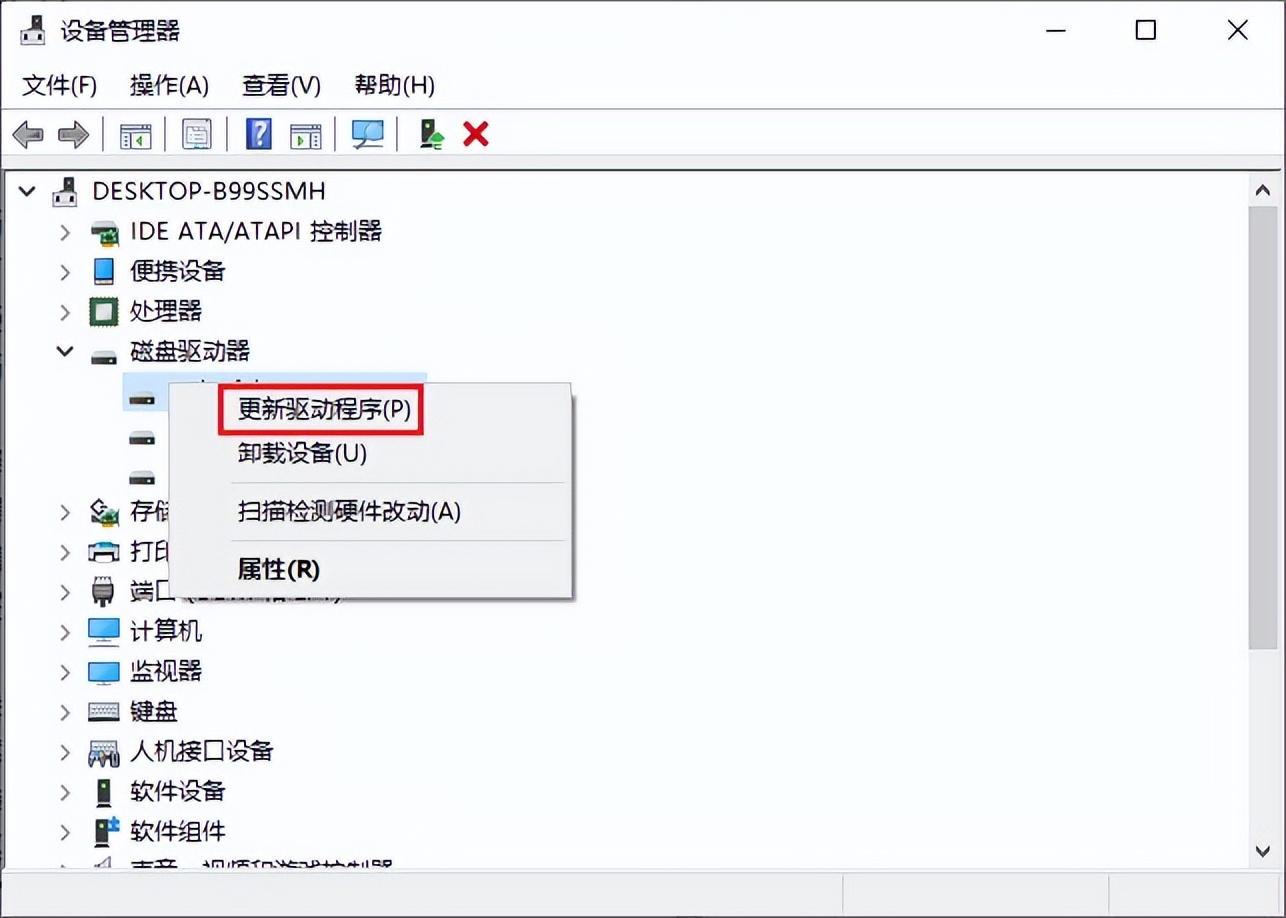
5、使用操作系统自带的工具修复
- 如果内存卡无法读取是由于文件系统损坏或错误引起的,您可以尝试使用操作系统自带的工具来修复它,以使内存卡重新可读取。
windows10系统自带的工具操作指南:
进入内存卡“属性”界面,然后切换到“工具”选项卡,在查错下方点击“检查”按钮,以启动文件系统修复。
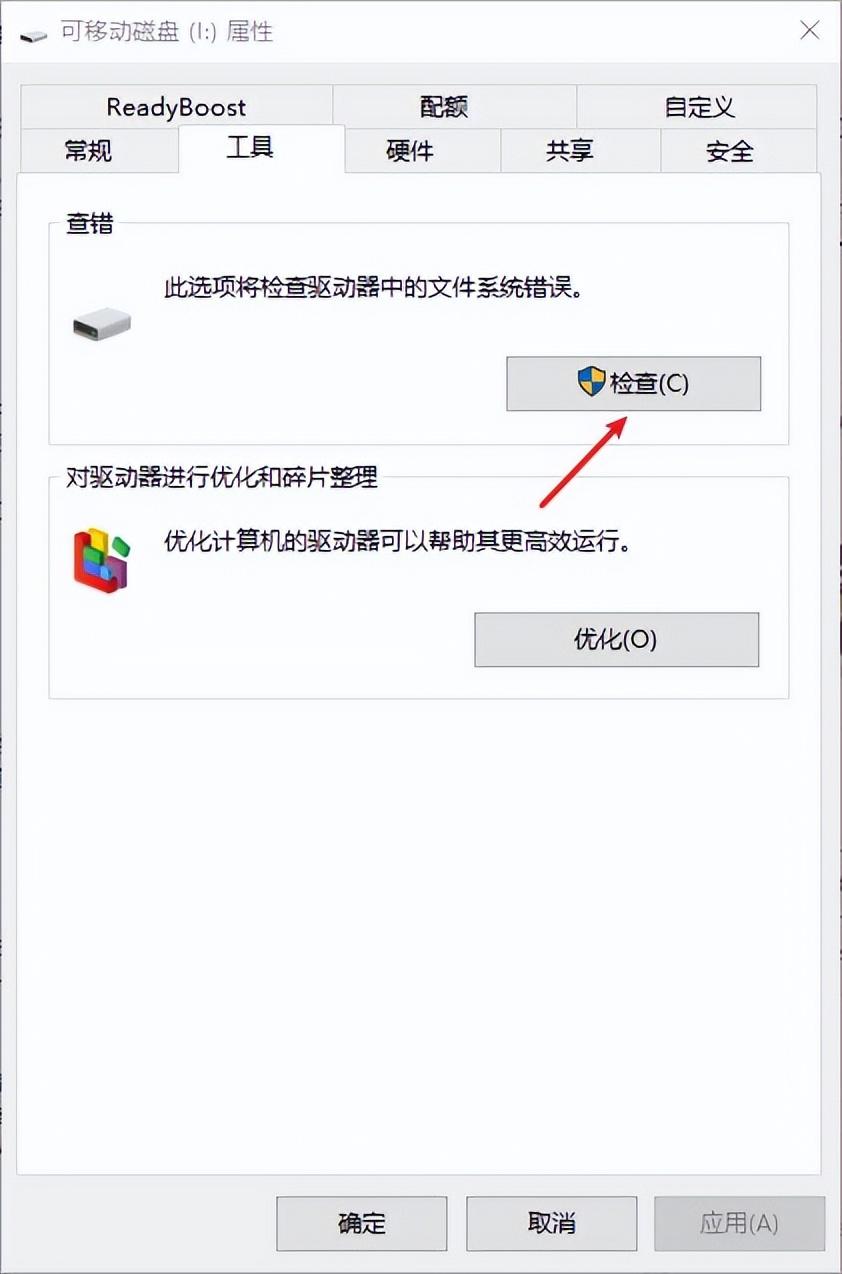
6、格式化内存卡
- 如果以上方法都无效,您可以尝试对内存卡进行格式化。但请注意,这将清除内存卡上的所有数据,请在此操作之前确保已备份重要数据。经过格式化后,内存卡可能会恢复正常。
▶如何读取内存卡数据恢复
以上提供的解决方案是针对内存卡读取问题的应对方法。 如果您的内存卡可以读取但数据已丢失,云骑士数据恢复是一个实在的解决方案,能让您有更高的机会及时找回宝贵的数据。
云骑士数据恢复专注于从各种存储设备中恢复丢失的数据,包括SD卡、TF卡、移动硬盘等。可以帮助您恢复被删除、格式化、病毒感染或其他原因导致的丢失数据。通过使用云骑士数据恢复服务,您可以最大程度地提高找回丢失数据成功率,并且不需要专业知识和技能。
演示机型:技嘉 H310M HD22.0
系统版本:Windows 10 专业版
软件版本:云骑士数据恢复软件 3.21.0.92
步骤1:选择模式和位置
启动软件并选择【U盘/内存卡恢复】模式,接着软件会自动识别/读取无物理性故障的内存卡,选择内存卡所在正确的驱动器,点击【开始扫描】。
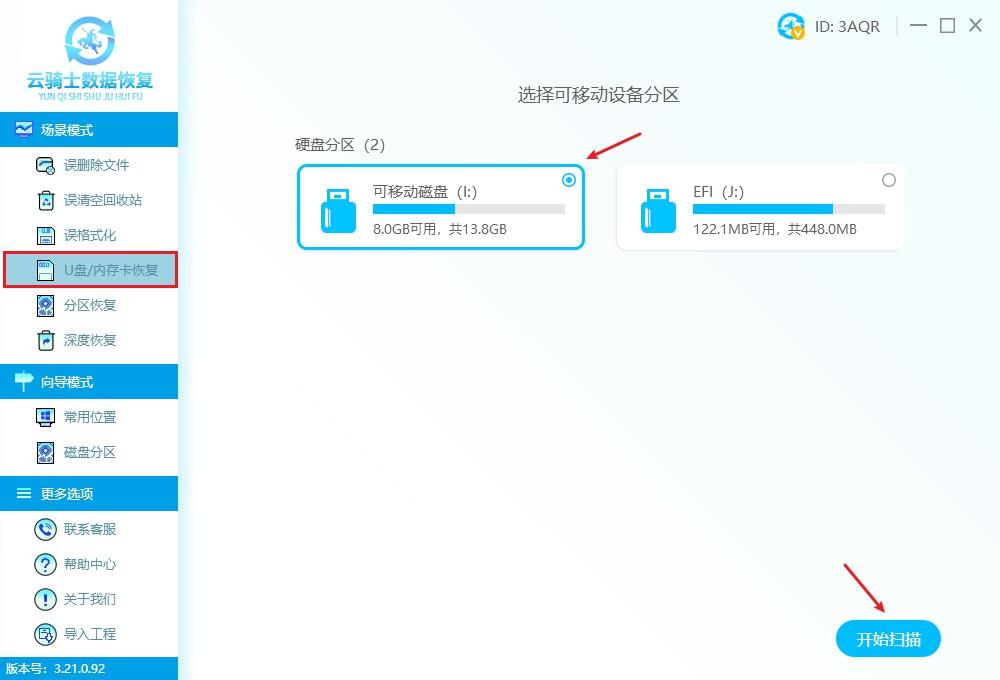
步骤2:预览和恢复数据
扫描完成后,软件会显示找到的恢复数据列表。您可以预览恢复的文件,并选择需要恢复的文件,然后点击【立即恢复】。
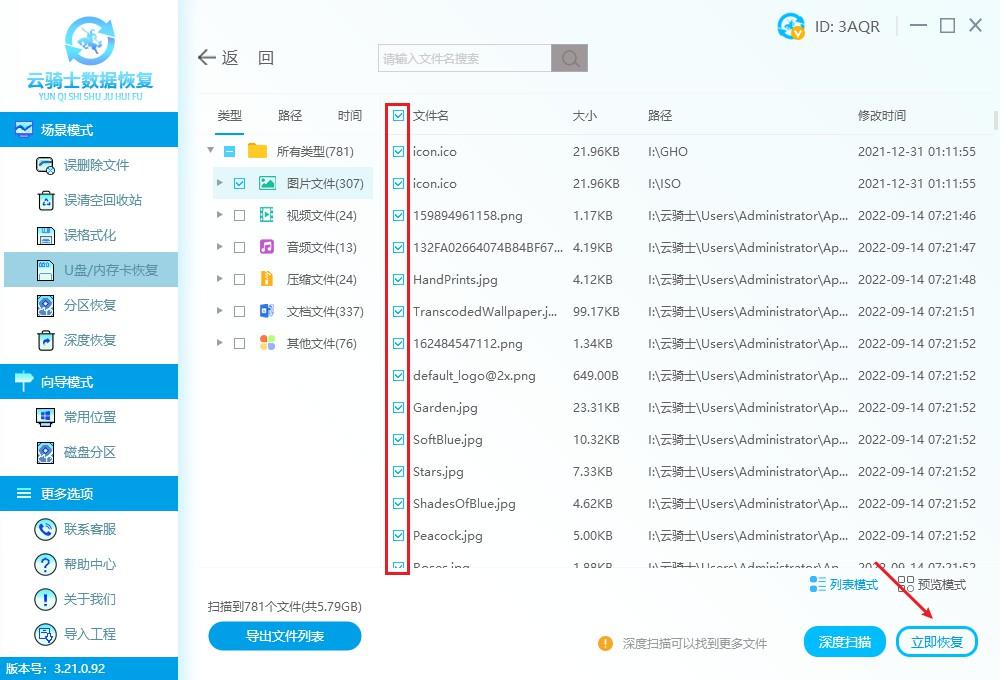
步骤3:导出恢复的数据
通过【浏览】选择导出位置,将它们导出到电脑上的另一个位置,避免将这些文件保存在内存卡上,以免进一步损坏或丢失数据。
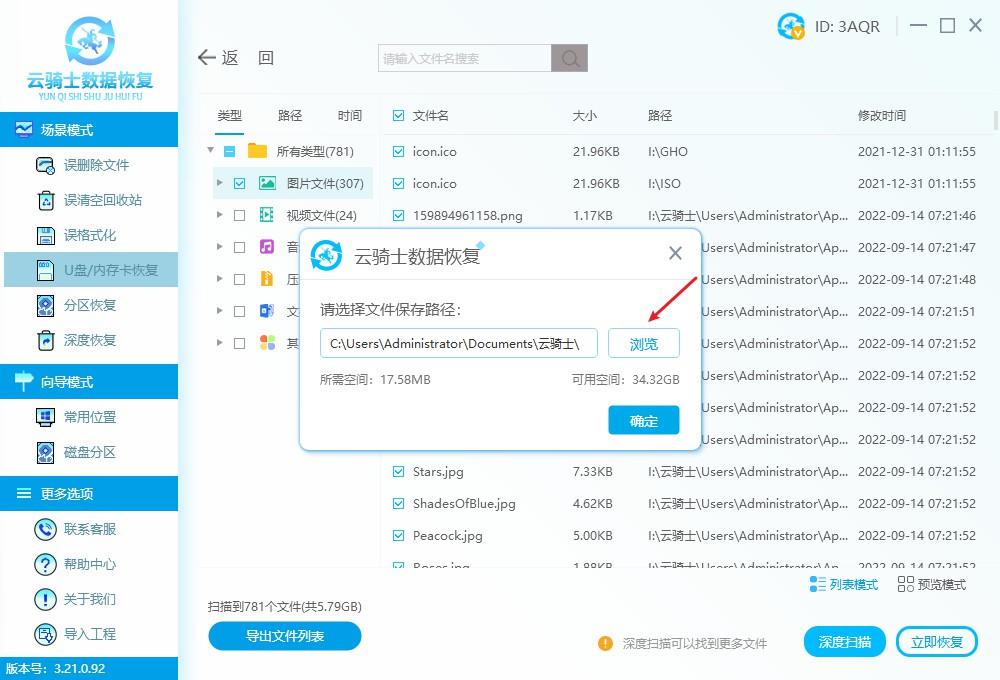
请注意,虽然大多数情况下可以成功恢复数据,但并不是所有数据都能被完全恢复,例如数据已覆盖/损坏等,因此在数据丢失后,记得停止使用设备,并尽早采取数据恢复行动。
▶结语:
在遇到内存卡无法读取的问题时,不要惊慌,通过本文提供的解决方法,您有望解决这一问题。然而,在尝试任何操作之前,请务必备份重要数据,以免造成数据丢失。而平时养成定期备份数据的习惯,是防范内存卡问题的最佳实践。
本文来自 yqssjhf.com>> 创作不易,转载请注明出处。
您可能感兴趣的文章:
移动硬盘不显示盘符简单处理方法
摄像机sd卡格式化怎么恢复数据?简单五步轻松解决








